Microsoft Azure – 扩展库存资源
在本文中,我们将学习如何使用 Azure 门户和 Azure Resource Graph 的强大功能来大规模清点资源。 Azure 始终为您提供一种方法来为单个订阅清点资源。转到 Azure 资源管理器,您可以查询并获取该信息。但是,如果您有数百个订阅或数千个资源怎么办?编写该脚本实际上很难仅计算您拥有多少订阅。所以现在,Azure 有了一项名为 Azure Resource Graph 的新服务。而这个东西的作用是它每天 24 小时运行,它会大规模索引有关您在所有订阅中拥有的所有资源的信息。然后在它之上,它在这些资源之上提供了一种基于 KQL 的查询语言。 Azure 计划重新植入体验的重要部分,例如它的搜索以及你在资源图顶部看到的所有资源列表。
执行:
在本文中,我们将研究 Azure 构建的一个工具,它可以让您了解 Azure Resource Graph 的核心以及它可以提供什么。因此,为此,您将使用 Resource Graph Explorer 工具,因此您可以去搜索并只需键入 Resource Graph Explorer。 .您将看到的是您将在其他类型的数据库解决方案中看到的熟悉的查询编辑和执行体验。

现在,让我们从最基本的开始,只计算你的资源。如前所述,如果您有很多订阅,那么编写该脚本将很困难。但是使用 Resource Graph,就像输入 count 一样简单。您将运行一个查询。并做了。您可以继续保存此查询。让我们称之为我的伯爵。一个重要的注意事项是,当您说它正在执行基于角色的访问控制时,这意味着您只能看到您有权访问的资源。这些订阅上有更多资源,但您无权访问,它们不会来这里。因此,继续并将其固定到您的仪表板上。
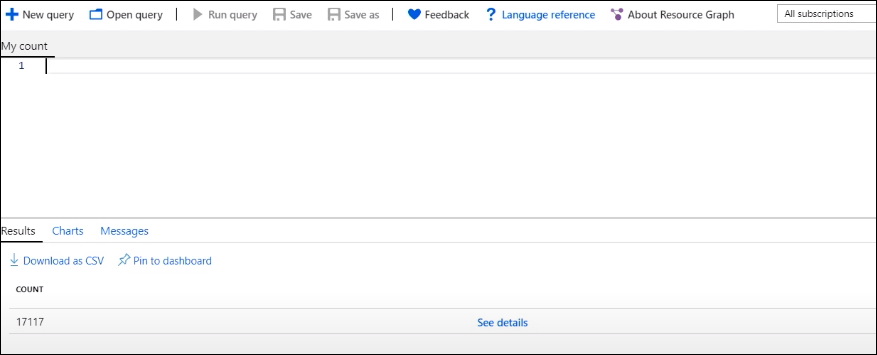
但是 KQL 查询语言比这强大得多。假设您想了解您拥有的不同类型的资源。按类型汇总 count=count。现在,您可以查看您拥有的所有不同资源类型及其数量。更好的是,假设它们有很多,假设你只是想了解前 10 名。所以,你会继续说 order by count descending take 10。所以,最常见的资源出现在你的订阅。你甚至可以来到图表桌旁。您也可以将其固定到仪表板上。
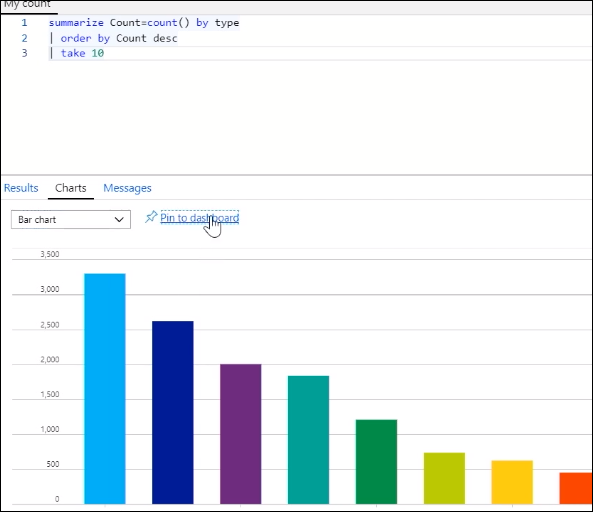
在左侧,您将看到一棵树,其中显示了您有权访问的订阅中的所有不同类型的资源。您可以展开它并查看您可以查询的所有不同的特定类型。
与其一一进行,不如换个角度看看 Azure 为与 Azure 仪表板集成所做的工作。因此,这是您在 Resource Graph Explorer 中并运行这些查询时刚刚固定的磁贴。您已经创建了一个仪表板,您可以在下面的描述中转到它的链接。因此,继续并单击上传,您将进入并获取已下载的仪表板。现在,这将显示的基本上是一大堆针对我的订阅的查询。如果您上传它,它会显示您的订阅。它将向您展示一大堆非常有趣的查询:您所有资源的数量,您刚刚查看的前 10 个资源。但是还有诸如特定于资源的查询之类的事情。你有多少个虚拟机?按操作系统或家庭划分怎么样?您可以单击这些磁贴中的任何一个,并在此上下文窗格中了解该查询的外观。
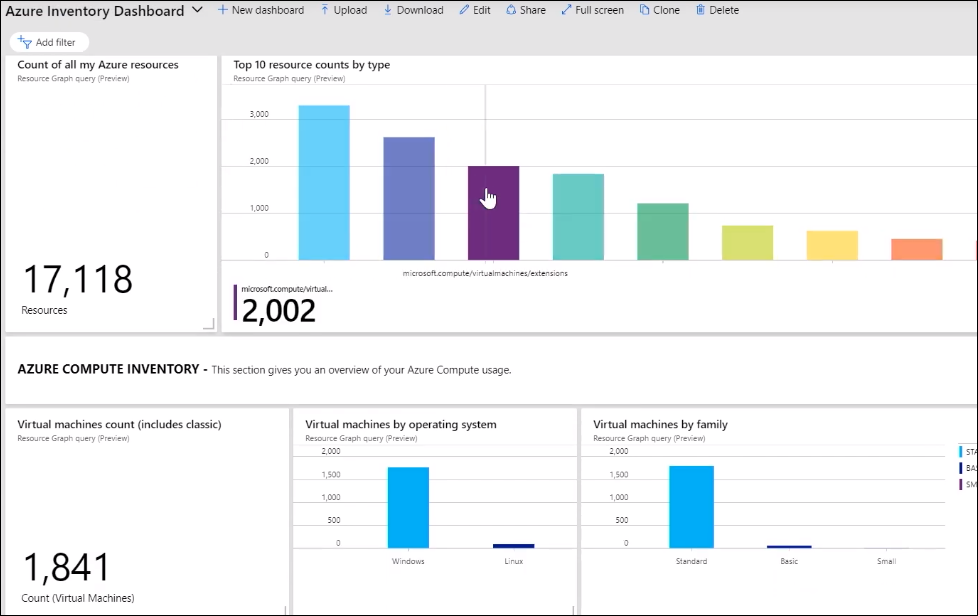
因此,这些是计算、存储和网络以及 Azure SQL 和应用服务的基本清单。所以,你可以下载这个。您可以查看查询。你可以扩展它。您可以更改它以满足您的需求。最后一件事是此处 Azure 仪表板的一项新功能,即筛选器。
因此,您实际上可以进入此处,只需单击几下即可将所有这些查询过滤到订阅的子集。你这样做,然后所有的瓷砖都会更新。因此,使用 Azure Resource Graph Explorer 这个工具,您可以使用功能强大的 KQL 语言编写一些基本查询,创建可以切片和筛选的仪表板。当然,如果你看过 Azure 的其他仪表板视频,你可以很容易地与组织中的其他人共享这个仪表板,也可以使用基于角色的访问控制。